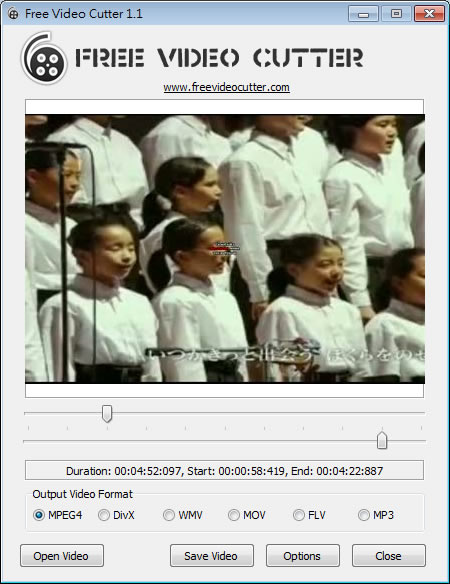
現在的許多設備像是手機、行車紀錄器、DV、網路攝影機...等等,均有錄影功能,若想要對影片進行剪輯時,可以來試試這套 Free Video Cutter 操作相當簡單又好用的影片剪輯免費工具,不但支援 MPEG、MPEG4、DivX、Xvid、AVI、WMV、Quicktime MOV、Flash video 等影片格式,也支援轉成 MPEG4、Divx、WMV、MOV、FLV 及 MP3 等影音檔。
如何使用Free Video Cutter?
1.下載、安裝並開啟 Free Video Cutter 後,點擊[Open File]來選擇要剪輯的影片,載入後,會先產生影片縮圖。
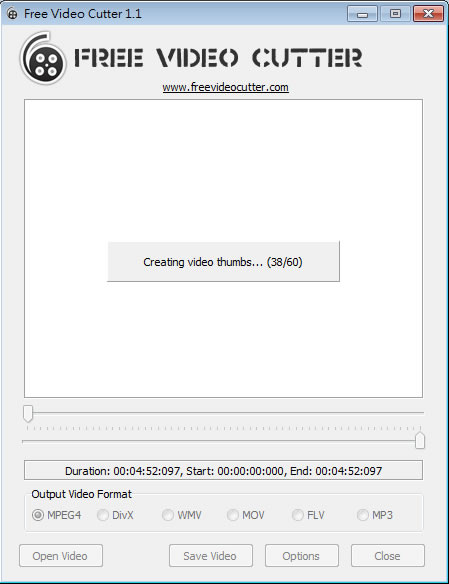
2.使用滑鼠拖動影片縮圖下方的可移動軸,上方的移動軸是可以設定影片的開始時間;下方則是設定影片的結束時間;在 Duration 處,可看出所剪輯後影片的時間長度;在 Output Video Format 可選擇剪輯後影片要轉檔的影音格式。
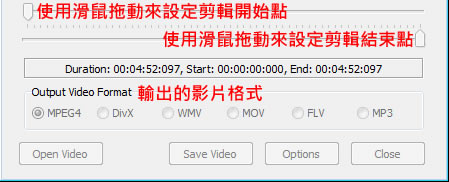
3.設定好之後,點擊[Save Video]即可。
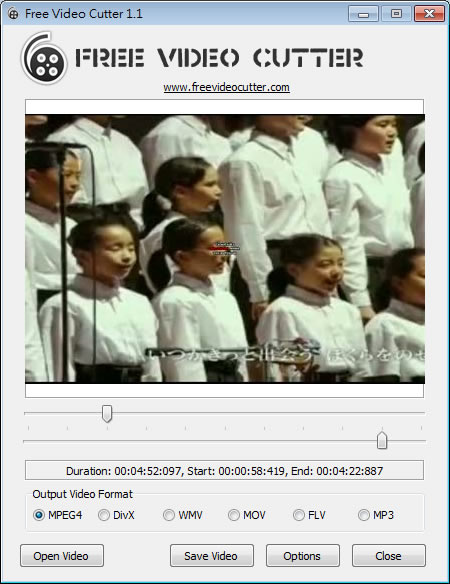
4.點擊[Options]可對影片載入後要產的縮圖數或不要產生縮圖進行設定。
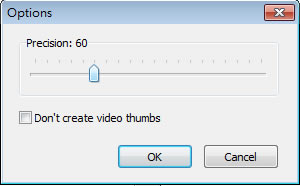
- Free Video Cutter
- 版本:1.1
- 語言:英文
- 性質:免費
- 適用:Windows
- 官方網站:http://www.freevideocutter.com/
- 下載:按我下載